Predvajanje vaše najljubše televizijske oddaje ali filma na vaši novi televiziji in sprejemniku po dolgem delovnem dnevu je lahko odličen način za sprostitev. Zato je seveda lahko zelo frustrirajoče, ko vaš televizor naleti na težave in ste oropani časa, da se sprostite in uživate v svoji najnovejši naložbi.
Pred nekaj dnevi, ko sem poskušal nastaviti svoj Fios TV One, sem naletel na težavo. Nastavitveni zaslon bi se zataknil na zaslonu »Priprava omrežne povezave« in nekaj časa ostal zamrznjen, preden bi bil postopek namestitve neuspešen. Ta težava je bila precej frustrirajoča, saj je onemogočila celo dokončanje nastavitve televizorja.
Ko sem to iskal na spletu, sem ugotovil, da to ni neobičajna težava, in po tem, ko sem malo poglobil teme in članke na forumu, sem lahko našel rešitev.
Zato sem se odločil ustvariti ta vodnik po korakih, ki vam bo pomagal odpraviti vašo težavo in razložil možne vzroke zanjo, da boste lahko te težave v prihodnosti bolje odpravili.
Če se vaš Fios TV One zatakne na »Priprava omrežne povezave«, lahko poskusite nekaj rešitev, da znova zaženete Fios TV One in zagotovite dobro internetno povezavo. Preverite tudi kabelske povezave s televizorjem, preverite dvojni NAT in po potrebi ponastavite Fios TV One.
Znova zaženite Fios TV One


Če ste se v preteklosti kdaj srečali s tehničnimi težavami, veste, da ponovni zagon naprave večino časa reši težavo. Čeprav se ta rešitev morda zdi zelo trivialna, je v resnici zelo učinkovita.
Ko znova zaženete napravo, na koncu počistite njen predpomnilnik in tekoči pomnilnik. S tem se odstrani vsak del okvarjene kode, ki je morda povzročal hrošče, in tako se naprava vrne v novo stanje. Tako lahko ponovni zagon naprave pomaga pri odpravljanju številnih napak in tehničnih težav.
Za ponovni zagon Fios TV One ga odklopite iz napajalnika, pustite izključenega približno 15-20 sekund, preden ga znova priključite na napajanje. Ta rešitev deluje pri težavah, kot je imeti na televizorju Fios ni zvoka in Vodnik Fios ne deluje prav tako.
Zagotovite internetno povezavo
Eden od razlogov, zaradi katerega lahko vaš Fios TV One ostane obtičal na zaslonu »Priprava omrežne povezave«, je, če se naprava lahko poveže z vašim domačim omrežjem, vendar zdaj ne more učinkovito prenašati podatkov prek njega. To se lahko zgodi, če je vaša omrežna povezava počasna ali nestabilna.
Zagotovite lahko, da se lahko vaše domače omrežje WiFi uspešno poveže z internetom, tako da za brskanje po internetu uporabite drugo napravo, kot je pametni telefon. Poleg tega lahko s spletnimi storitvami preverite hitrost in stabilnost svojega interneta.
Za čim manj kolcanja med gledanjem je priporočljivo, da je vaša internetna hitrost vsaj 5 Mbps. Znova zaženite usmerjevalnik, če je internet počasen ali se ne odziva.
Preverite svoje kabelske povezave
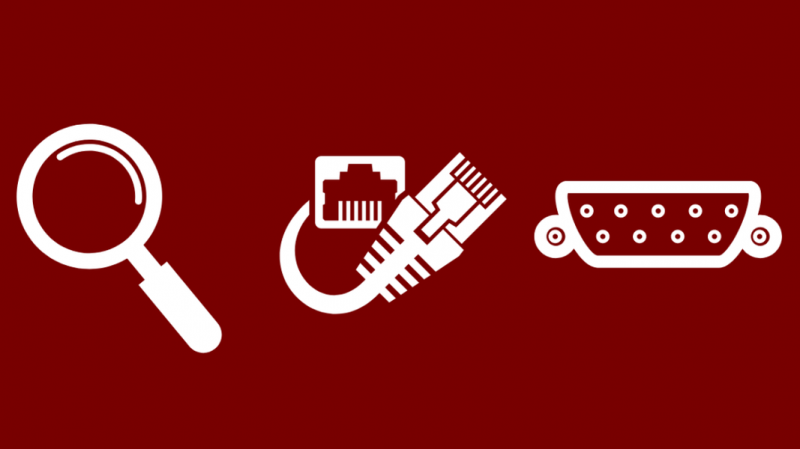
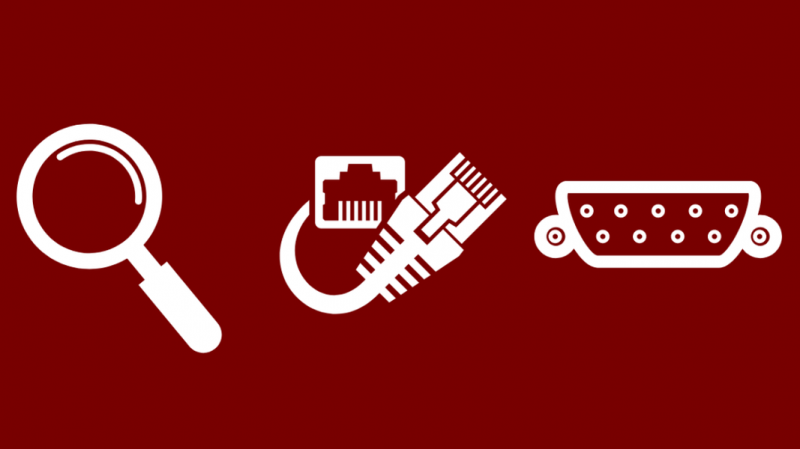
Druga težava, ki bi lahko povzročila vašo težavo, je nepravilna povezava. Vaš televizor ima lahko težave pri komunikaciji prek omrežja, če ethernetni, koaksialni ali napajalni kabli niso pravilno priključeni nanj.
Prepričajte se, da so vse kabelske povezave do vašega Fios TV One varne. To lahko storite tako, da izključite kable in jih počasi in previdno priklopite nazaj, pri tem pa pazite, da ste vsakega tesno povezali.
Prepričajte se tudi, da noben kabel ni poškodovan. Če na katerem koli kablu najdete kakršne koli fizične poškodbe, kot so gube ali upogibi, ga takoj zamenjajte.
Preverite dvojni NAT
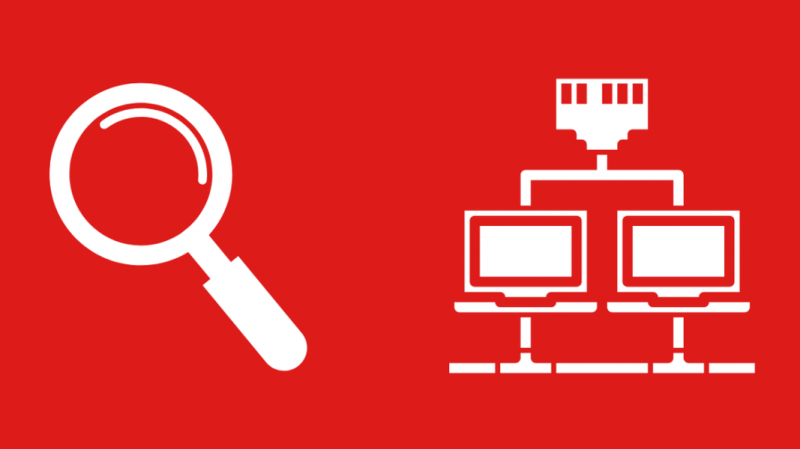
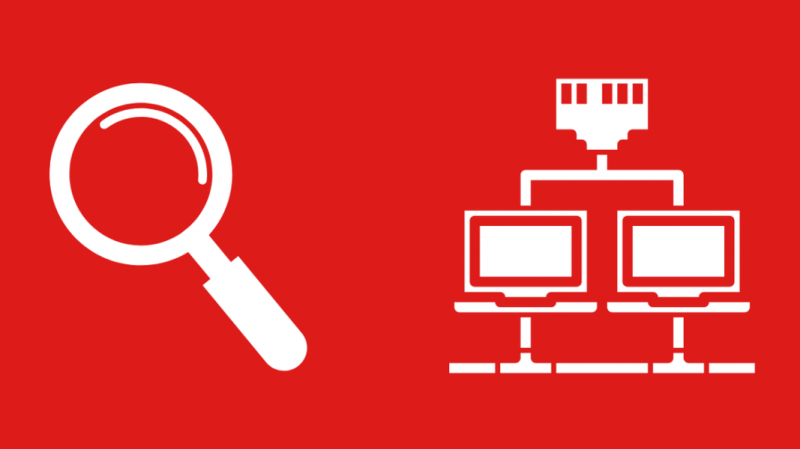
Druga pogosta težava, ki lahko povzroči prikaz zaslona »Priprava omrežne povezave«, je dvojni NAT (prevod omrežnih naslovov). To se lahko zgodi, če uporabljate usmerjevalnik Verizon in svoj usmerjevalnik, ki sta med seboj povezana in ustvarjata dve različni zasebni omrežji.
Medtem ko lahko nekatere vaše druge naprave še vedno dostopajo do interneta, medtem ko imajo dvojni NAT, vaš Verizon Fios TV ne more. To je zato, ker Verizon potrebuje varno povezavo s svojimi strežniki, kar zahteva, da sta vaš TV in sprejemnik v istem zasebnem omrežju.
To težavo lahko odpravite tako, da usmerjevalnik Verizon nastavite kot primarni usmerjevalnik in uporabite svoj usmerjevalnik v načinu AP (dostopne točke). To zagotavlja, da so vse naprave v omrežju del istega podomrežja.
Če pa želite uporabiti svoj usmerjevalnik kot primarni usmerjevalnik, zagotovite, da ima usmerjevalnik Verizon izklopljen strežnik DHCP (Dynamic Host Configuration Protocol). Če ne morete dostopati do njega, ponastavite usmerjevalnik in ga znova konfigurirajte, medtem ko ga povezujete s prenosnikom ali računalnikom. Nato dodelite naslov IP v zasebnem omrežju domačega usmerjevalnika in onemogočite DHCP in WiFi. Na koncu uporabite žično povezavo med domačim usmerjevalnikom in usmerjevalnikom Verizon ter znova zaženite nastavitveno polje.
Tovarniška ponastavitev Fios TV One
Če vam nobena od zgornjih rešitev ne pomaga, je edina možnost, ki jo lahko poskusite, ponastavitev vašega Fios TV One na tovarniške nastavitve. Vendar ne pozabite, da odstrani vse vaše shranjene nastavitve in konfiguracije in jih ni mogoče razveljaviti, ko to storite. Zato se prepričajte, da je to zadnja možnost, o kateri razmišljate.
Za ponastavitev naprave Fios TV One na tovarniške nastavitve:
- Odklopite Fios TV One box iz napajanja.
- Prekinite seznanitev z daljinskim upravljalnikom Fios tako, da pritisnete in držite gumb za predvajanje/pavzo in gumb nič (0), dokler LED na daljinskem upravljalniku ne začne utripati modro.
- Pustite, da LED lučka utripa, dokler ne zasveti rdeče.
- Ko se to zgodi, priključite omarico nazaj na napajanje in pritisnite gumb menija na daljinskem upravljalniku, medtem ko ga usmerite proti kabelski omarici.
- Počakajte, da LED na škatli zasveti zeleno. Ko se to zgodi, pritisnite tipko nič (0) na daljinskem upravljalniku in pritisnite »V redu«.
- Po nekaj sekundah se bo vaš Fios TV One box ponastavil na privzete tovarniške nastavitve.
Obrnite se na podporo


Če vam nobeden od korakov za odpravljanje težav ni pomagal, je to lahko znak notranje težave z napravo. V tem primeru vam preostane le še stik Verizonova podpora strankam .
Med pogovorom s predstavnikom poskrbite, da boste podrobno opisali svojo težavo in vse različne korake za odpravljanje težav, ki ste jih izvedli. To jim bo dalo jasno predstavo o težavi in jim tako omogočilo, da vam bodo zlahka pomagali.
Zamenjajte napravo
Če je vaša garancija še vedno aktivna, bo Verizon po vrnitvi okvarjene naprave zamenjal vaš okvarjeni set-top box z novim. Bodite prepričani, da upoštevate vse smernice Vračilo opreme Fios . Če pa uporabljate starejši, zastareli model, je najbolje, da kupite novejšega.
Vsak nov model ima svoj nabor funkcij in nadgradenj ter popravke za hrošče in težave na starejših modelih, zaradi česar je odlična odločitev, da nadgradite svoj set-top box.
Končne misli
Čeprav se napaka »Priprava omrežne povezave« lahko zdi zastrašujoča, jo je zelo enostavno popraviti, kot prikazuje zgornji članek. Članek je obravnaval vse možne težave z vašim Fios TV One, vendar lahko obstaja možnost, da napako povzroči težava z vašo omrežno povezavo.
Da se to ne bi zgodilo, poskrbite, da bo vdelana programska oprema vašega usmerjevalnika posodobljena. Prepričajte se tudi, da vaš televizor ni pomotoma dodan na seznam blokiranih na vašem usmerjevalniku, saj mu bo to včasih omogočilo povezavo z vašim omrežjem WiFi brez dostopa do interneta.
Za dodatna pojasnila se obrnite na svojega ponudnika internetnih storitev, če gre za težavo z njihove strani. Upoštevajte tudi, da bo ob ponovnem zagonu digitalnega sprejemnika in usmerjevalnika prekinjena vaša internetna povezava, zato poskrbite, da boste ta korak zadržali, dokler nihče ne naredi ničesar pomembnega v vašem omrežju.
Morda boste uživali tudi v branju:
- Verizon Fios TV ni signala: Kako odpraviti težavo v nekaj sekundah [2021]
- FIOS Remote ne bo spremenil kanalov: Kako odpraviti težavo
- Usmerjevalnik Verizon Fios utripa modro: Kako odpraviti težave
- Kako programirati daljinski upravljalnik Verizon FiOS na glasnost televizorja
Pogosto zastavljena vprašanja
Kako povežem FiOS TV One?
Fios TV One lahko povežete in aktivirate z orodjem za samostojno namestitev v My Verizon ali aplikaciji My Fios. Postopek aktivacije lahko traja do 20 minut.
Kako znova zaženem usmerjevalnik Verizon FiOS?
Najprej ga odklopite iz vira napajanja. Počakajte približno 1 minuto, preden ga znova priključite na napajanje. Dajte usmerjevalniku približno 1-3 minute, da se inicializira, nato pa se lahko povežete z internetom.
Ali ima FiOS TV One uro?
Fios TV One ima uro, ki se samodejno nastavi s strežnikov Verizon. To pomeni, da vam ni treba nastavljati časa.
Kako dobim kanale FiOS brez škatle?
S priklopom televizorja na adapter Fios. To vam bo omogočilo dostop do kanalov Fios. Druge metode vključujejo podaljšanje koaksialnega kabla iz vašega glavnega televizorja Fios ali programiranje televizorja, da sprejme nešifrirane kanale Fios.
